一、在Ubuntu中
1、安装Xfce4桌面环境
在Ubuntu的终端下运行以下命令
sudo apt update && sudo apt upgrade -y
sudo apt install xfce42、配置环境
打开配置文件
vim ~/.bashrc在文件的末尾加入下面一行
DISPLAY=localhost:0.0输入:wq 退出vim编辑器
重新加载配置文件
source ~/.bashrc二、在Windows中
1、下载安装VcXsrv Windows X Server
https://sourceforge.net/projects/vcxsrv/
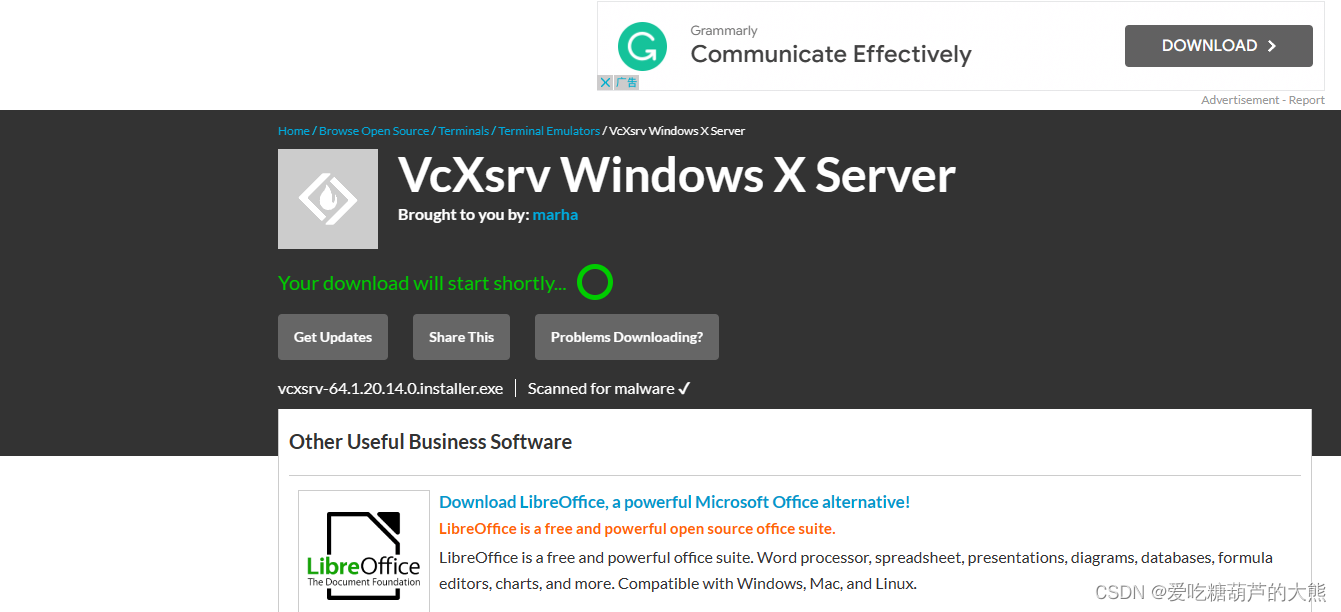
2、运行XLaunch

选择Multiple Windows就不会弹出Ubuntu界面,但在需要Ubuntu的GUI时,会弹出该GUI
选择One large Window就会出现的单独的Ubuntu界面显示Ubuntu中的GUI
随后


第三个选项也选上

然后完成
注:以后每次启动都要对以上三步进行配置,比较麻烦。
解决方案:在最后一步里,点击“Save configuration”按钮,将配置信息保存为*.xlaunch文件,以后启动时,双击这个文件,可以直接打开窗口无需配置。
三、在Ubuntu中启动xfce4
1、在Ubuntu终端运行
startxfce4问题1:

可能因为windows防火墙给到VcXsrv权限不够的原因

如图,将权限都给上 。再次startxfce4
仍然报错

可能是网卡地址配置不对,输入
sudo vim /etc/resolv.conf查看Windows和WSL2的虚拟网卡地址

我的是172.31.0.1
重新打开配置文件
vim ~/.bashrc将DISPLAY改为
export DISPLAY=172.31.0.1:0重新加载配置文件
source ~/.bashrc然后输入startxfce4
出现画面

输入xclock
在Windows中弹出

如果选择的One large Window则会在Ubuntu界面弹出
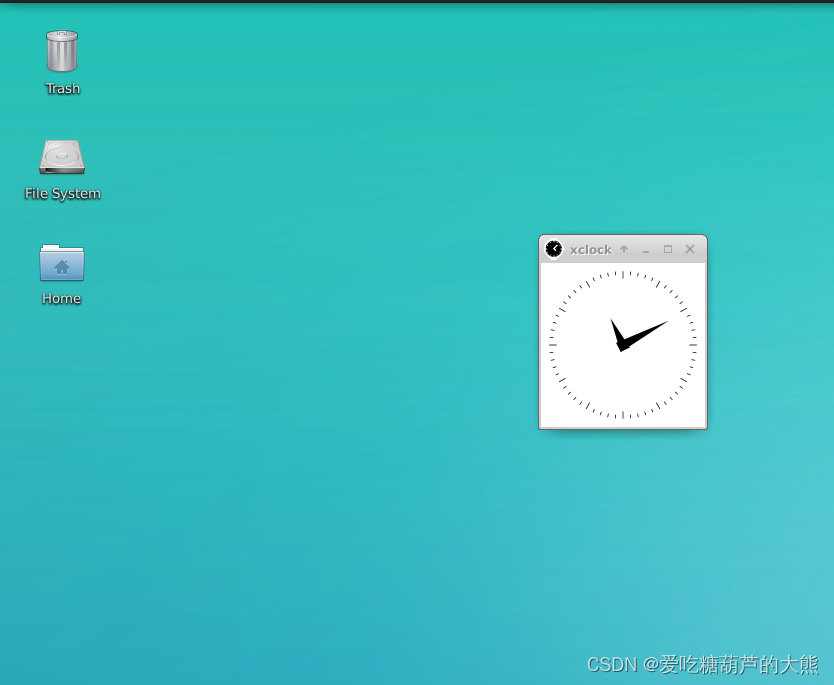
四、检测Opencv能否正常显示
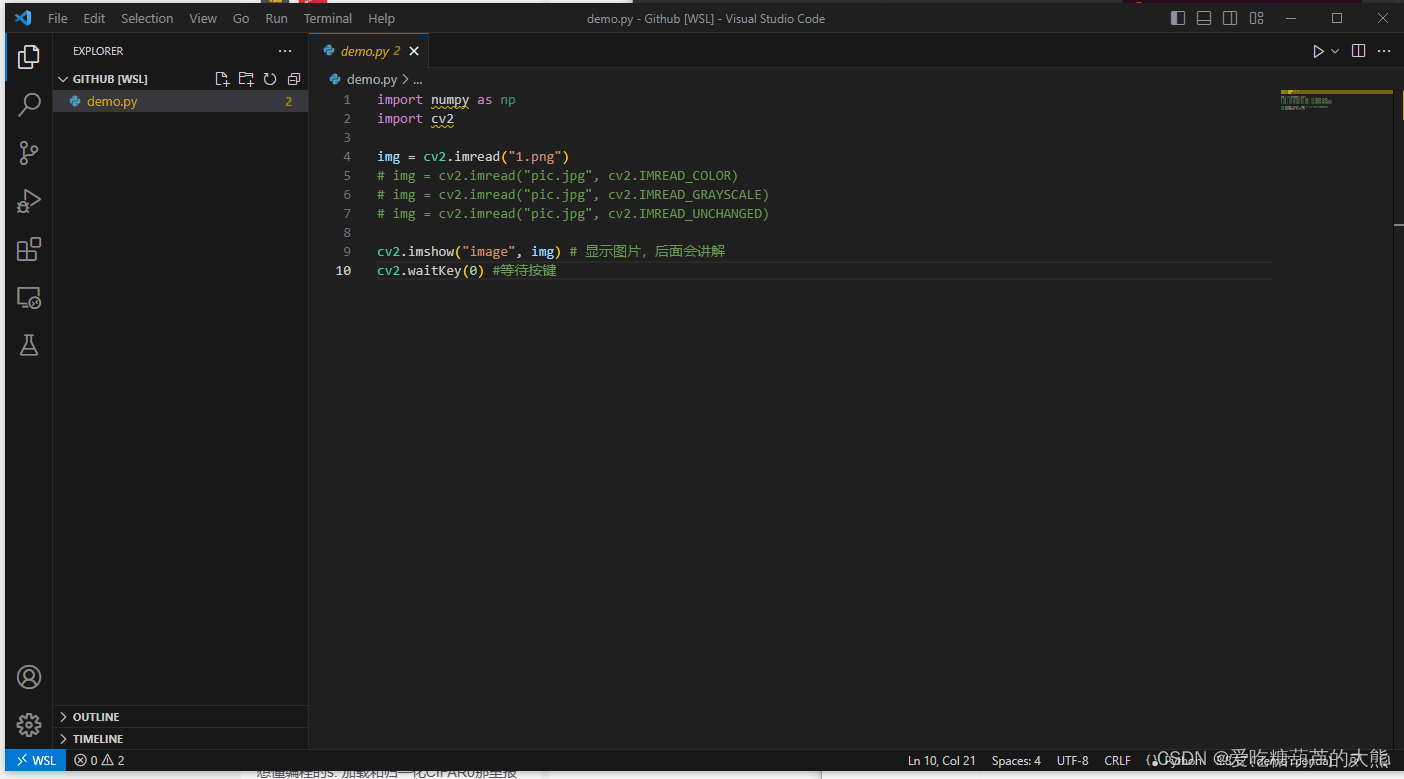
One large Window模式下在Ubuntu桌面显示图像
Multiple Windows模式下也能在windows桌面直接显示
顺利完成,祝大家也能顺利完成





















 2万+
2万+











 被折叠的 条评论
为什么被折叠?
被折叠的 条评论
为什么被折叠?








